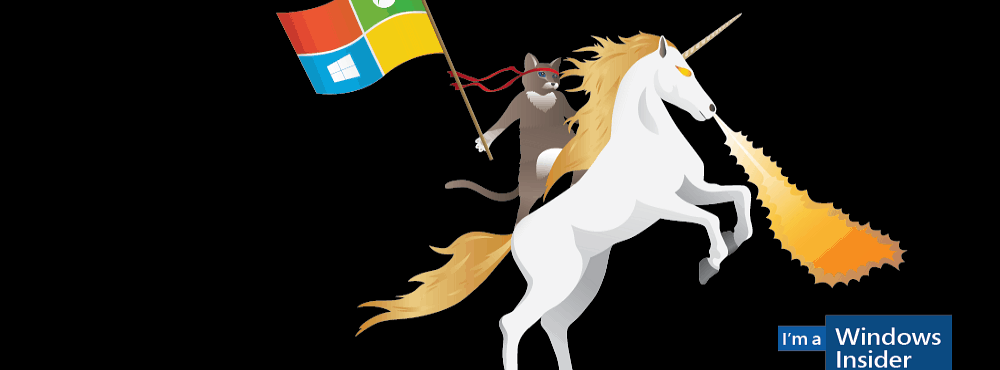Hur-för-fördröjning, uppskjutning eller schemaläggning av leverans av Outlook 2010-postpunkter

 Har du någonsin skickat ett mail som du önskar att du kunde Ångra? ”OMG, jag slog SEND!!!"Eller kanske har du ett mail som du vill leverera på en schema snarare än att skicka det omedelbart. I båda fallen gör Outlook 2010 det enkelt så länge du vet var Microsoft tömde bort funktionen. Bra nytt för dig, jag ska visa dig inte bara hur du ska skjuta upp eller schemalägga ett email, men jag har också skärmdumparna för att göra det super enkelt för dig att använda och dela.
Har du någonsin skickat ett mail som du önskar att du kunde Ångra? ”OMG, jag slog SEND!!!"Eller kanske har du ett mail som du vill leverera på en schema snarare än att skicka det omedelbart. I båda fallen gör Outlook 2010 det enkelt så länge du vet var Microsoft tömde bort funktionen. Bra nytt för dig, jag ska visa dig inte bara hur du ska skjuta upp eller schemalägga ett email, men jag har också skärmdumparna för att göra det super enkelt för dig att använda och dela.BTW - Jag har redan pratat om det här tidigare med Outlook 2007, så om du fortfarande använder Outlook 2007, kan du klicka på länkarna nedan:
- Hur Uppskjuta Leverans av e-post med Microsoft Outlook 2007
- Hur Fördröjning eller Schema Leverans av e-post med Outlook 2007
Låt oss nu ta en titt på processen för Outlook 2010 som börjar med hur man kan försena eller skicka e-postleverans.
Hur kan man fördröja eller planera leveransen av ett enskilt Outlook 2010-postmaterial
1. I Outlook 2010, Klick Ny E-post att skriva ett nytt meddelande.

2. I det nya meddelandet, Klick de alternativ band och sedan Klick Försenad leverans.

3. Under Leveransalternativ rubrik, Kontrollera Leverera inte före: och då Välj ett datum och en tid som du vill ha det levererade e-postmeddelandet. När det är färdigt Klick Stänga.
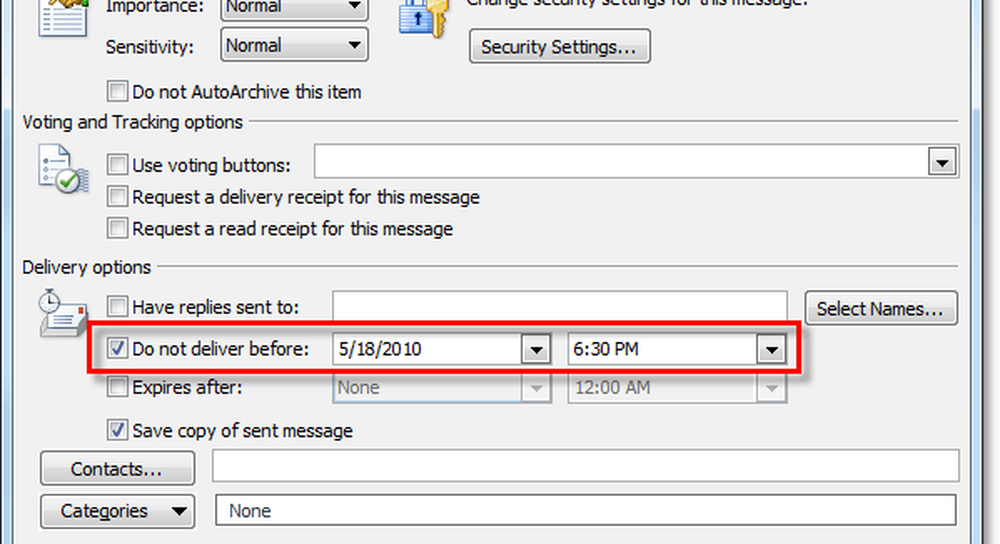
Det gäller att leverera ett enda objekt i Outlook, men om du vill att Outlook automatiskt ska göra det för varje enskilt e-postmeddelande. typ av som funktionen Ångra e-postsändning i Gmail.
Hur försenar leverans av "alla" e-postvaror i Outlook 2010
4. I Outlook 2010, Klick Fil > Info och sedan i botten Klick de Hantera Regler och varningar knapp.
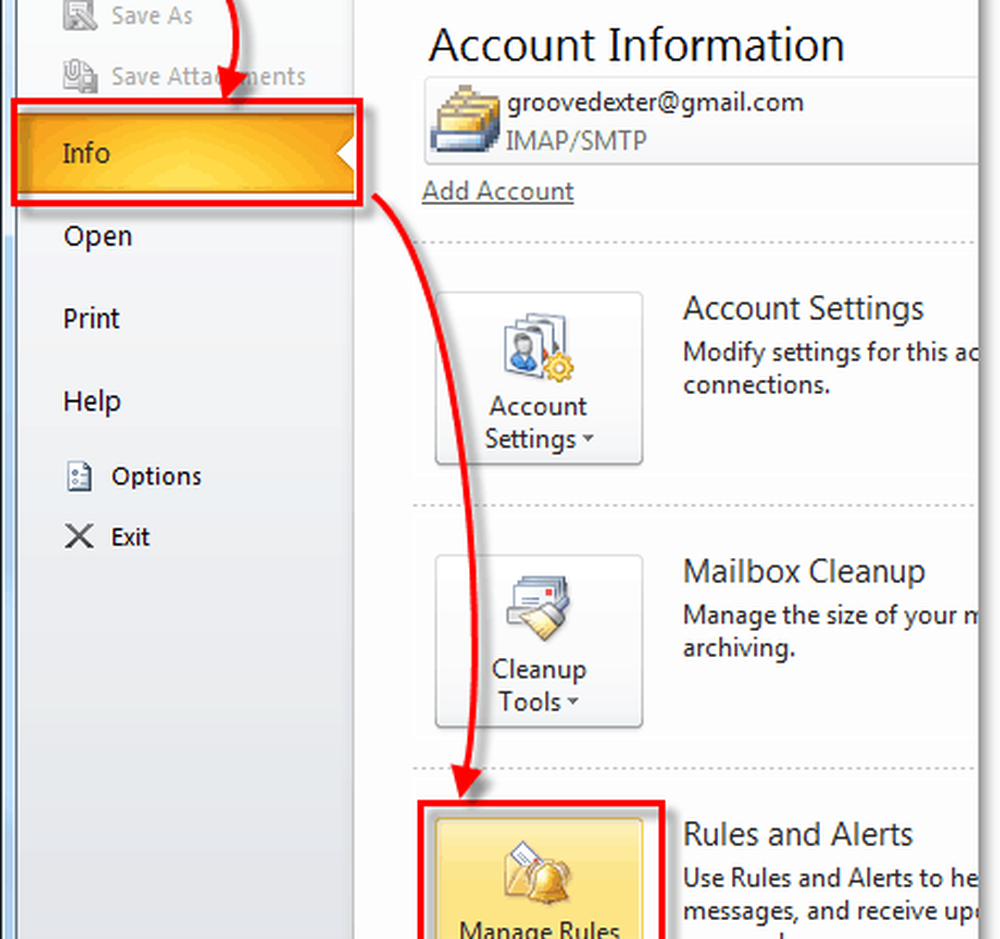
5. Fönstret Regler och varningar ska dyka upp. Klick Ny regel

6. I Regelguiden som visas under Start från en tom regel Klick Använd regeln på meddelanden jag skickar. Sedan Klick Nästa>
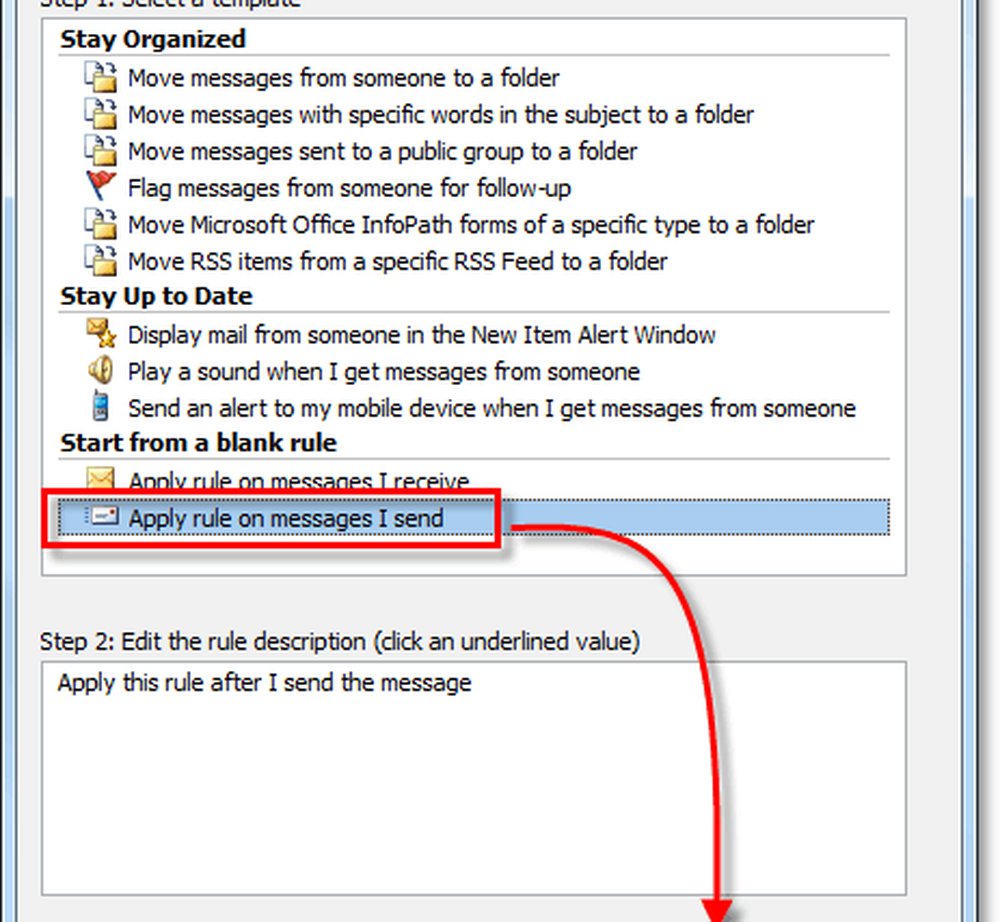
7. I nästa fönster (Välj villkor) Klicka inte på något i topplådan. Bara Klick Nästa och hoppa över det helt.
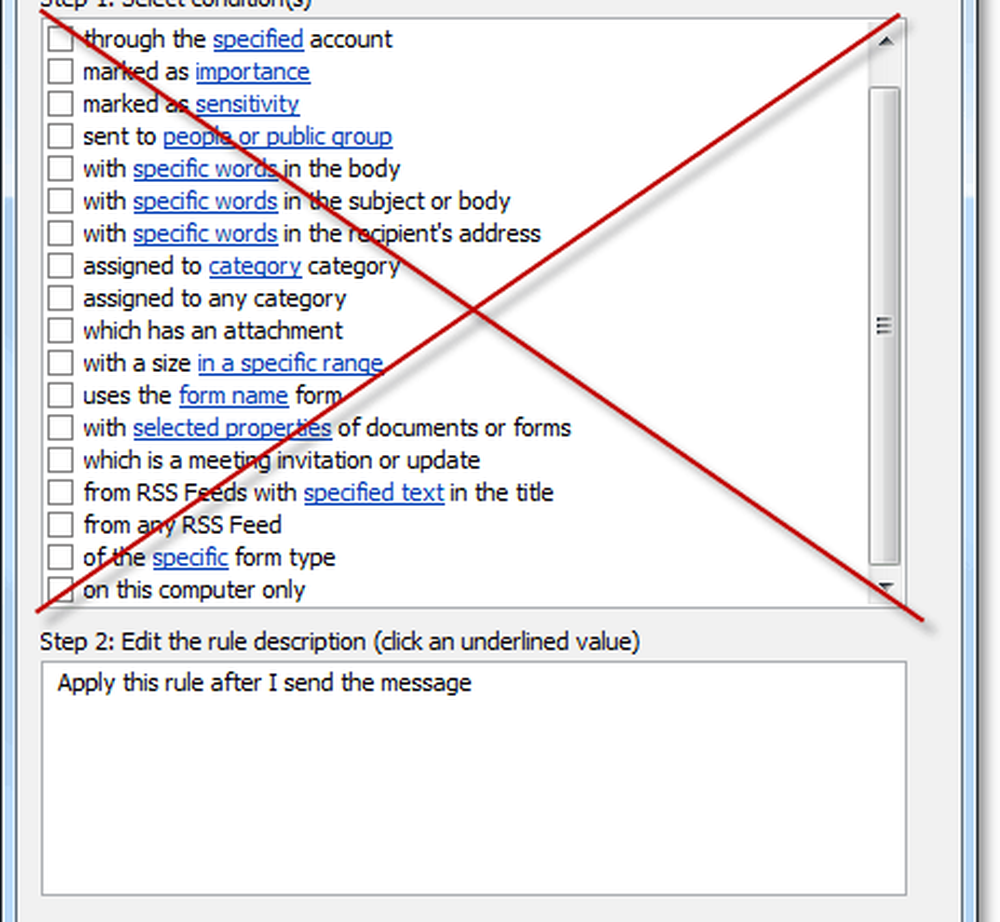
8. Eftersom vi valde inga villkor kommer Outlook att uppmana till Tillämpa de regel till varje meddelande som skickas från det. Klick Ja för att bekräfta att detta är korrekt.

9. Därefter väljer vi en åtgärd. Kontrollera uppskjut leverans med ett antal minuter. Gå nu ner och Klick Det blåa ett antal och i rutan Uppskjuten leverans som visas Typ i antal minuter du vill att Outlook ska vänta innan du skickar e-postmeddelanden. För mig är 10 minuter ett bra ställe att börja. När du har skrivit in det här, Klick ok och då Nästa>
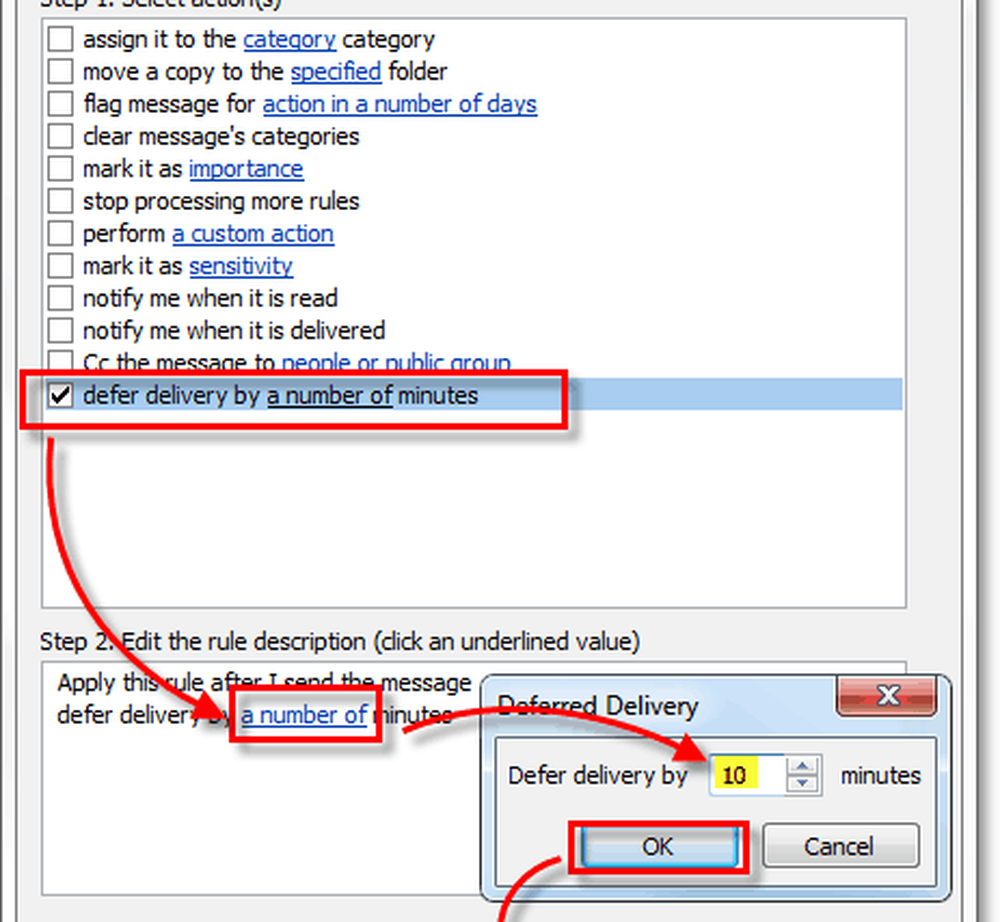
10. Därefter väljer vi undantag. För att se till att e-post med hög prioritet kommer igenom måste vi Kontrollera utom om det är markerat som viktigt. Återgå igen till botten och Klick Det blåa betydelse länk och i rutan som visas Välj Hög. En gång gjort Klick ok och då Nästa>
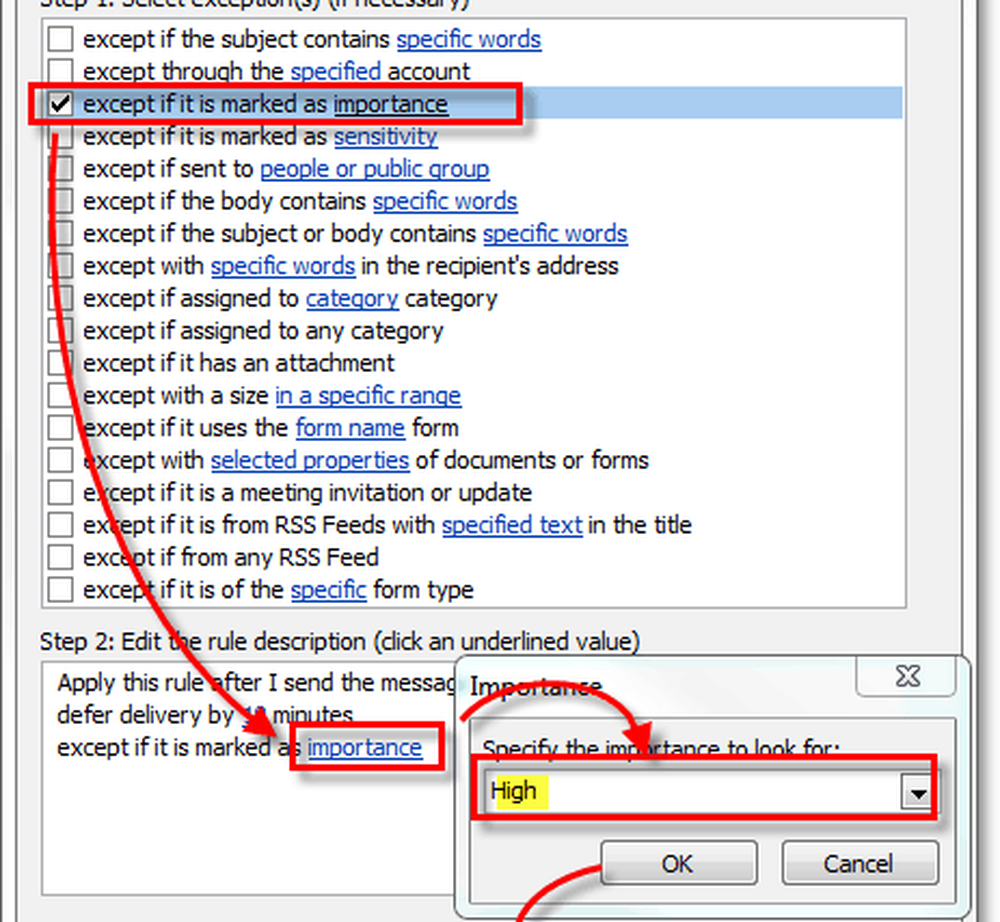
11. Äntligen slutfönstret. Under "Steg 1:" Typ i en namn för din Outlook "Skicka ångra / fördröjning leverans" regel. När du har gjort det, lämna allt som det är * och Klick Avsluta.
* Om du använder flera e-postkonton i Outlook, var noga med att Kontrollera de Skapa den här regeln på alla konton låda.

Gjort! Det tog några steg men nu är Outlook inställd för att fördröja / skjuta upp leverans av varje enskilt e-postmeddelande du skickar Såvida inte E-postmeddelandet är markerat som Hög prioritet. Med den här processen kan du ångra dessa "oops" e-postmeddelanden och ändå få tidskänslig viktig post genom att omedelbart.
Om du någonsin vill ändra antalet minuter eller inaktivera uppskjuten leverans, gå bara tillbaka till Regler och varningar och då heller Avmarkera den nya regeln du skapade eller Klick antalet minuter i regelbeskrivningen för att ändra dem.
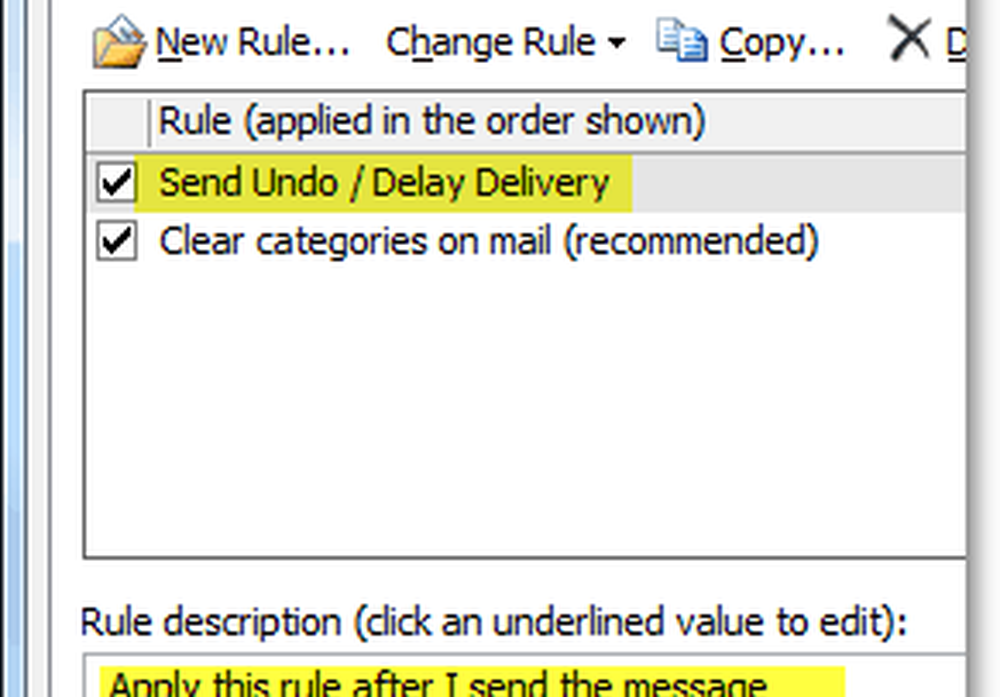
Tankar, kommentarer, förslag på ett enklare sätt med olika steg på en fri produkt? Släpp en kommentar nedan! Jag älskar alltid att lära mig något nytt!